「Amazonプライムビデオ」のPINコードの設定方法を解説!
「Amazonプライムビデオ」のPINコードの設定方法をご存知でしょうか?「Amazonプライムビデオ」のPINコードで購入制限・機能制限を設定してクリックミスや1-Clickで購入による誤った課金を防ぎましょう。スマホ、PC、FireStick全て対応です。

目次
- 1【Amazonプライムビデオ】PINコードの設定とは
- ・PINコード設定でできること
- 2「Amazonプライムビデオ」のPINコードを設定する方法~PC~
- ・Amazon.co.jpの Webページから行う場合の手順
- ・Fire TV Stickで行う場合の手順
- 3「Amazonプライムビデオ」のPINコードを設定する方法~スマホ~
- ・アプリでの設定方法~iOS~
- ・アプリでの設定方法~Android~
- 4「Amazonプライムビデオ」のPINコードを解除する方法
- ・PC/ブラウザ
- ・スマホ
- 5「Amazonプライムビデオ」のPINコードを忘れた場合の対処法
- ・端末上でリセットや再設定が可能
- ・合わせて読みたい!Amazonに関する記事一覧
【Amazonプライムビデオ】PINコードの設定とは
「Amazonプライムビデオ」のPINコードの設定方法をご存知でしょうか?「Amazonプライムビデオ」のPINコードの設定方法を紹介します。はじめに「Amazonプライムビデオ」のPINコードについて紹介します。
PINコード設定でできること
「Amazonプライムビデオ」のPINコードでできることを紹介します。
個々の端末でコンテンツを購入制限や視聴制限できる機能
「Amazonプライムビデオ」のPINコードを使うと、個々の端末でコンテンツを購入制限や視聴制限ができます。デジタルコンテンツの購入制限・機能制限が4桁のPINコードで行えるのでクリックミスなどにも対応できて便利です。
1-Click/クリックミスで購入するのを防げる
AmazonプライムビデオのPINコードを利用することで1-Click/クリックミスで購入するのを防ぐ事ができます。通常であれば1-Click設定を無効にすれば良いと思われますが、デジタルコンテンツは1-Click購入を無効にできないのでPINコードを利用します。
パスワードよりも容易
PINコードは4桁の数字です。そのためパスワードよりも簡単に利用できます。
「Amazonプライムビデオ」のPINコードを設定する方法~PC~
PCから「Amazonプライムビデオ」のPINコードを設定する方法を紹介します。最も簡単で基本的な方法ですのでPCからの設定をおすすめします。
Amazon.co.jpの Webページから行う場合の手順
PCから「Amazonプライムビデオ」のPINコードを設定するには、Amazon.co.jpの Webページへアクセスします。
アカウントサービス
PINコードの設定はアカウントサービスから行います。アカウントサービスはトップページのアカウント&リストをマウスオーバーすると表示されるので、アカウントサービスの項目から「アカウントサービス」をクリックしてください。
デジタルコンテンツ
アカウントサービスにアクセスするとデジタルコンテンツの設定を行えます。デジタルコンテンツとデバイスの部分がデジタルコンテンツの設定欄です。
Amazonビデオの設定
Amazonビデオの設定はデジタルコンテンツの設定の中にあります。デジタルコンテンツの中にあるAmazonビデオの設定を選択してAmazonビデオの設定の設定画面に移動します。
購入時のPIN入力をオン
Amazonビデオの設定に移動したら機能制限をクリックします。Amazonビデオの設定のPINコード設定は機能制限の中にあります。
機能制限をクリックしたら、機能制限画面の中にPIN設定画面が表示されます。
機能制限のPIN設定画面の中にある購入時のPINをオンにしましょう。
機能制限の購入時のPINをオンにするとPINを入力することができます。
保存
PINコードを入力したら保存しましょう。保存したPINコードは忘れないようにしてください。
Fire TV Stickで行う場合の手順
Fire TV Stickから「Amazonプライムビデオ」のPINコードを設定する方法を紹介します。
設定
Fire TV Stickから「Amazonプライムビデオ」のPINコードを設定するには、設定を選択します。
環境設定
環境設定を選択します。
機能制限をオン
環境設定の中にある機能制限をオンにしましょう。するとPINコードを設定できるのでPINコードを入力してください。
保存
PINコードを入力したら保存ボタンを押して、PINコードを保存します。保存したPINコードは忘れないようにしてください。
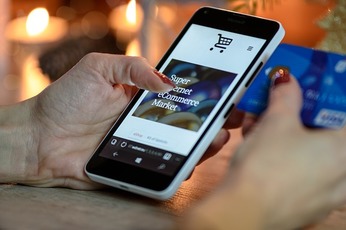 【Kyash】Amazonギフト券の購入方法!お得な使い方も解説!
【Kyash】Amazonギフト券の購入方法!お得な使い方も解説! 【Amazonプライムビデオ】PINコードを初期化できないときの対処法!
【Amazonプライムビデオ】PINコードを初期化できないときの対処法!「Amazonプライムビデオ」のPINコードを設定する方法~スマホ~
スマホから「Amazonプライムビデオ」のPINコードを設定する方法を紹介します。
アプリでの設定方法~iOS~
iOSアプリでの設定方法を紹介します。
iOSアプリでPINコードを変更する手順
iOSアプリでPINコードを変更する手順を紹介します。PrimeVideoアプリのマイアイテム→機能制限へ移動してPrime Video PINの変更を選択します。
Touch ID/Face IDを使えばPINコードの入力は不要
PrimeVideoアプリはAndoroid版もほぼ変わりませんがiOS版ではPINの代わりにFace IDが利用できます。Face IDを利用すればPINの入力は不要で便利です。
アプリでの設定方法~Android~
Androidアプリでの設定方法を紹介します。基本的にはAmazonプライムビデオアプリ上でiOS版と同様に行えますので、iOS版を参考にしてください。ただし、FaceIDは利用できません。
「Amazonプライムビデオ」のPINコードを解除する方法
「Amazonプライムビデオ」のPINコードを解除する方法を紹介します。
PC/ブラウザ
PC/ブラウザから「Amazonプライムビデオ」のPINコードを解除する方法です。
Amazon.co.jpの Webページから行う場合の手順
Amazon.co.jpの Webページから行う場合の手順は登録の手順と同様です。機能制限をオンにした場所をオフにします。詳しくはPINコードを設定する方法を参考にしてください。
Fire TV Stickで行う場合の手順
Fire TV Stickから行う場合の手順も登録の手順と同様です。機能制限をオンにした場所をオフにします。詳しくはPINコードを設定する方法を参考にしてください。
スマホ
スマホから「Amazonプライムビデオ」のPINコードを解除する方法です。
iOS
iOSアプリから機能制限の変更を行う場合も登録と同様に、PrimeVideoアプリのマイアイテム→機能制限へ移動してPrime Video PINの変更を選択します。
Android
Andoroidアプリから機能制限の変更を行う場合も登録、iOSの操作方法と同様に、PrimeVideoアプリのマイアイテム→機能制限へ移動してPrime Video PINの変更を選択します。
 「Amazonプライムビデオ」のPINコードの再設定方法!
「Amazonプライムビデオ」のPINコードの再設定方法!「Amazonプライムビデオ」のPINコードを忘れた場合の対処法
「Amazonプライムビデオ」のPINコードを忘れた場合の対処法を紹介します。
端末上でリセットや再設定が可能
「Amazonプライムビデオ」のPINコードを忘れた場合は、端末上でリセットや再設定が可能です。前のPINコード不要ですので新しいPINコードを設定してください。
合わせて読みたい!Amazonに関する記事一覧
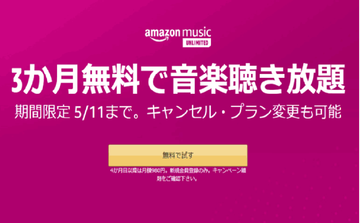 【Amazon Music Unlimited】3ヶ月無料キャンペーン!期限は5月11日まで!
【Amazon Music Unlimited】3ヶ月無料キャンペーン!期限は5月11日まで! 【キッズ向け】「Amazon Prime Video」無料配信を延長!「ゲゲゲの鬼太郎」など追加!
【キッズ向け】「Amazon Prime Video」無料配信を延長!「ゲゲゲの鬼太郎」など追加! 「Amazon Music Unlimited」でジブリ楽曲アルバムを配信!
「Amazon Music Unlimited」でジブリ楽曲アルバムを配信! Amazonのログイン/ログアウト方法をくわしく解説!
Amazonのログイン/ログアウト方法をくわしく解説!





















